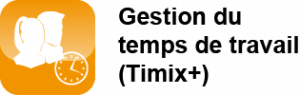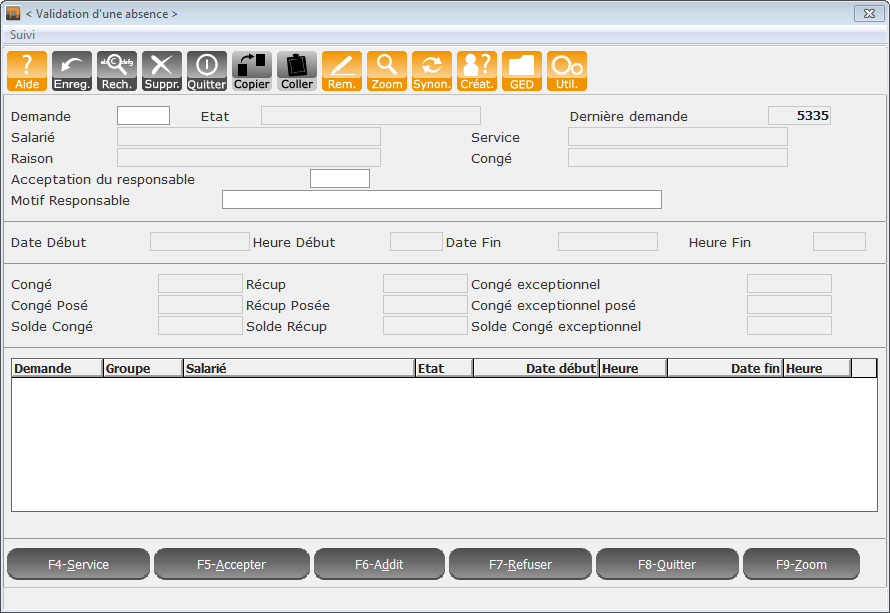−Table des matières
Validation d'une absence
Généralités
- Il s'agit du même écran que l'acceptation de l'absence mais avec des touches de fonctions supplémentaires.
- Ceci permet de statuer sur la demande : à savoir si elle est acceptée ou refusée.
Accès par
- Traitement > 8. Validation d'une absence.
Vue de l'écran
Validation d'une absence
Généralités
Fonctions
F4 - Service
- Permet de réaliser un filtre dans le tableau en bas de l'écran sur le service présent en haut à droite.
F5 - Accepter
- Le bouton F5-Accepter permet de modifier l’état de la demande et la passer en acceptée.
F7 - Refuser
- Le bouton F7-Refuser permet de modifier l’état de la demande et de la passer en refusée.
F6 - Menu additionnel
Historique congé
- Ce point de menu donne accès à l’édition de la liste de l’historique des demandes concernant le salarié présent sur la demande initiale.
- Sur cette liste, vous trouverez les informations suivantes : Le code et le nom du salarié, le numéro de la demande, le type de congé, les dates et heures de début et de fin, le nombre d’heures, l’état de la demande (acceptée ou refusée) ainsi que le total des heures par salarié.
- L'historique s'affichera soit dans une page html (Validation demandée en appuyant sur le bouton Ecran), soit pourra être imprimer
Edition des soldes congés
- Ce point de menu donne accès à l’édition de la liste des congés concernant le salarié présent sur la demande initiale.
- Dans cette liste, vous trouverez les informations suivantes :
- L’année
- Le code et le nom du salarié
- Le service auquel appartient le salarié
- Le nombre d’heures de report congés
- Les congés (légaux, supplémentaires, posés et le solde)
- Les reports (congés exceptionnels, exceptionnels supplémentaires, exceptionnels posés et le solde)
- Les congés exceptionnels (supplémentaires, posés)
- Le report (récupérations, récupérations supplémentaires, posées et le solde)
Zoom annuel
- Cet écran permet la visualisation de l’état des demandes de congé (acceptées, refusées ou à confirmer).
- Celle-ci est présentée sous forme d’un tableau annuel avec un récapitulatif par type d’absence.
Zoom HTML
- Cette liste permet de visualiser les absences par service et pour toutes les personnes de la société
- Visualisation des différentes demandes sur la même période que la demande initiale avec une fourchette de jour avant et après l’absence.
- Ceci pour éviter des conflits lorsque l’utilisateur pose congé.
- Cette fourchette de jours est paramétrable dans le programme mais uniquement par l’administrateur.
Zoom personne
- Ce point de menu donne accès à la visualisation du signalétique du salarié.
- Cet écran donne les différents renseignements concernant le salarié (nom, service, etc.…).
Remarque : Seuls les profils responsable et administrateur possèdent les droits de modifications dans le signalétique personne.
Présence Html
- Cet écran présente la liste des différentes personnes de la société présentes ou non, ainsi que des informations diverses les concernant, pour une journée donnée.
- Tout ceci est trié par ordre alphabétique et comme indication, le nom du service auquel appartiennent ces personnes.
Remarque : Lorsqu’un salarié est absent , la ligne concernant ce dernier apparaîtra avec une couleur différente.
Absence Html
- Ouverture de la page des absences en format html.
Liste supplément
- Cette liste permet de consulter les différents suppléments pour le salarié concerné par la demande.
- Ces suppléments sont encodés par l’administrateur.
- Lors du zoom sur le supplément récupération congé, les champs ne sont modifiables.
- Possibilité d'afficher la liste au format html ou de l'imprimer (en décochant la case Sélection html)
Règle de gestion
- Une fois la demande acceptée, le salarié recevra, si le programme est paramètré pour, un email de confirmation d'acceptation.